许多网友还不会在WPS文字里制作缺角矩形的操作,而下面就分享了在WPS文字里制作缺角矩形的操作方法,希望感兴趣的朋友都来共同学习哦。
在WPS文字里制作缺角矩形的操作流程

1、打开WPS文字这款软件,进入WPS文字的操作界面,如图所示:
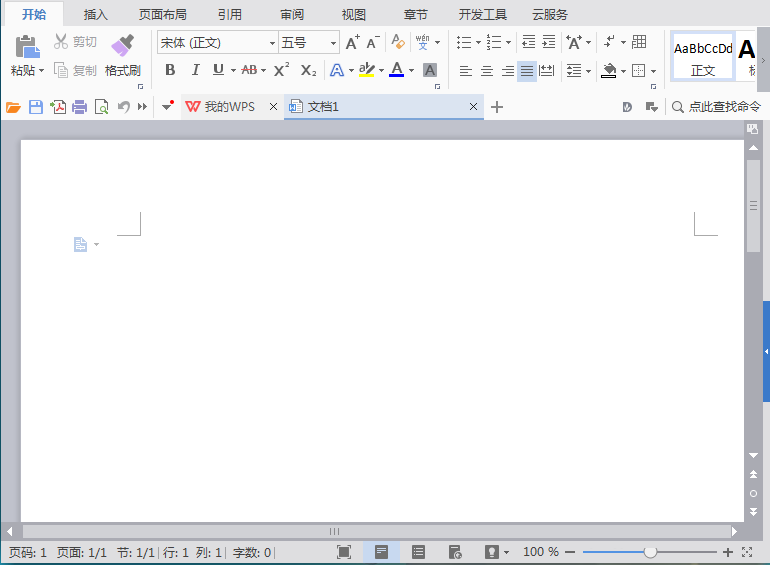
2、在该界面内找到插入选项,如图所示:
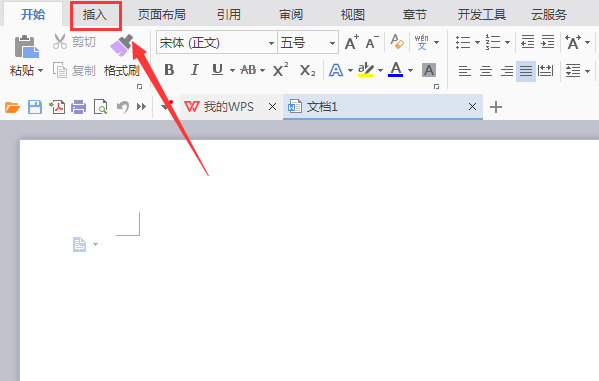
3、点击插入选项,在其编辑工具区里找到形状选项,如图所示:
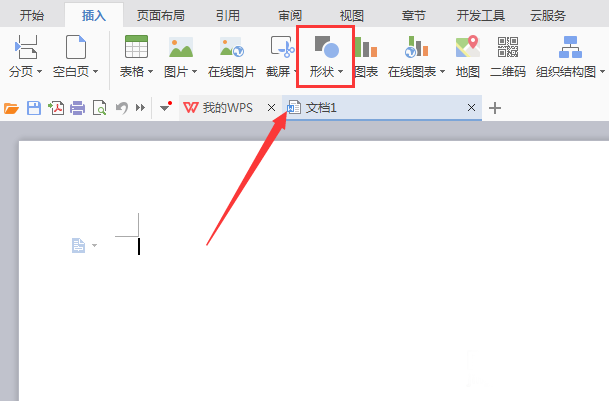
4、点击形状选项,在其子级菜单里找到基本形状选项,如图所示:
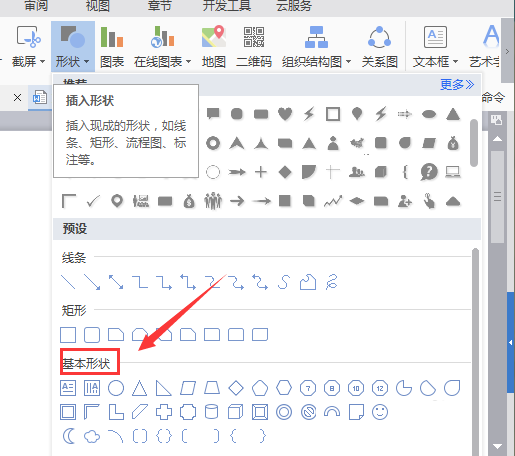
5、在基本形状选项内找到缺角矩形选项,如图所示:
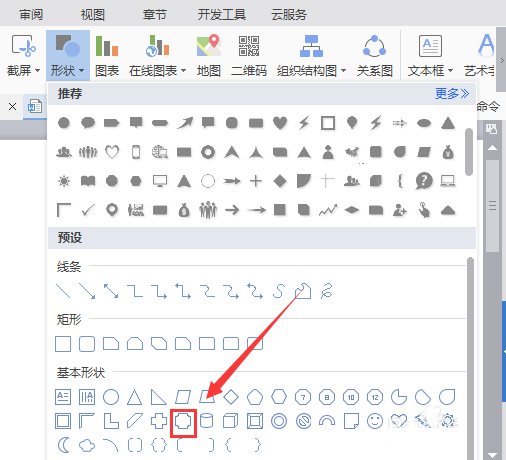
6、点击我们选择的选项,在编辑输入区里拖拽鼠标左键就输入了该形状,如图所示:
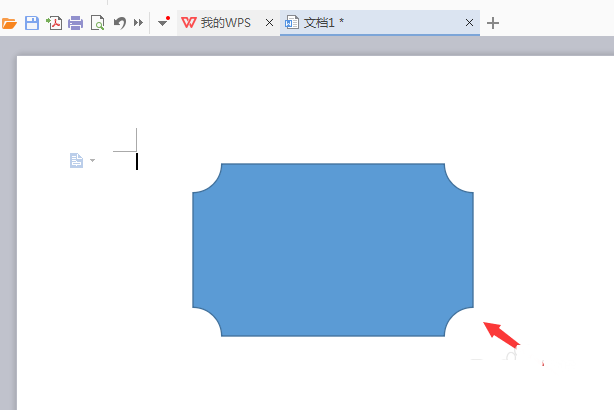
各位小伙伴们,看完上面的精彩内容,都清楚在WPS文字里制作缺角矩形的操作流程了吧!